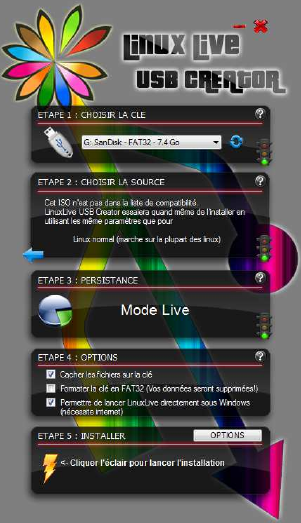Découvrir la clef ISN
Principe

Il s’agit d’une distribution Linux live usb, on appelle ainsi un support USB sur lequel on peut démarrer une image compressée (.iso) d’une distribution linux. C’est un système d’exploitation complet exécutable au démarrage depuis une clé USB. Une image live USB permet de ne pas toucher aux disques durs de la machine.
Cette clef est construite à partir d’une distribution Debian, on dispose donc de la logithèque Debian. La clé existe aussi sous forme d’une machine virtuelle (.ova) que l’on peut importer dans virtualbox La clef initiale est créée et maintenue par Francois Boisson elle est distribuée sous licence GPL.
Intérêt
- L’utilisateur peut démarrer et travailler avec sa clef sans impacter l’ordinateur hôte
- La clef permet de disposer du même environnement de travail, indépendement de l’ordinateur
- La clef permet de disposer des ses documents ressources en permanence
- la clef facilite l’installation d’applications
- La clef évite le déploiement d’applications par l’administrateur réseau de l’établissement
- la clef permet de disposer de son projet ISN et de pouvoir le travailler indépendement de la
machine hôte
- la clef permet de decouvrir une environnement linux
Fabrication de la clef
Méthode 1 : Duplication à partir d’une clef ISN
Si on dispose déja d’une clef ISN il est possible de la dupliquer très facilement. Après voir booté sur la clef ISN, le lancement de la procédure permettant de dupliquer la clef se fait en en cliquant sur l’icone ci-dessous. Ensuite laissez vous guider par la procèdure.

Méthode 2 : Sous windows avec Linux Live USB Creator
Télécharger et installer Linux Live USB Creator à l’adresse http://www.linuxliveusb.com/fr/home
Télécharger l’iso de la clef ISN : clefISN.iso
Insérer une clef USB et lancer Linux Live USB Creator
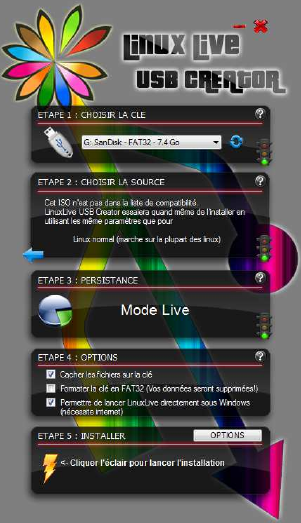
Etape 1 : choisir la clef
Etape 2 : Selectionner l’image iso de la clef : clefISN.iso Ne pas tenir compte du message « cet ISO n’est pas dans la liste de compatibilité »
Etape 3 : Cliquez sur l’éclair pour lancer l’installation.
Méthode 3 : Sous Linux
Vous pouvez utiliser les logiciels suivants :
Méthode 4 : En gravant un CD
Le fichier ClefISN.iso est une image disque ISO, il faut graver l’image et non pas le fichier. Une fois l’image ISO gravée, bootez sur ce cd et créez une clé usb en vous reportant à la section Méthode 1 : Duplication à partir d’une clefISN
Démarrer sur le clef
Pour pouvoir démarrer sur la clef, il faudra modifier parfois modifier les options du Bios.
Lorsque l’on boote sur la clef, on obtient un écran avec quatre choix :
- La première entrée est destinée aux clefs USB (ou disques durs)
- La deuxième ajoute en plus les supports type SDcard
- La troisième sert à booter sur un CDrom
- La quatrième entrée permet de charger entièrement le système en RAM et d’enlever la clef USB.